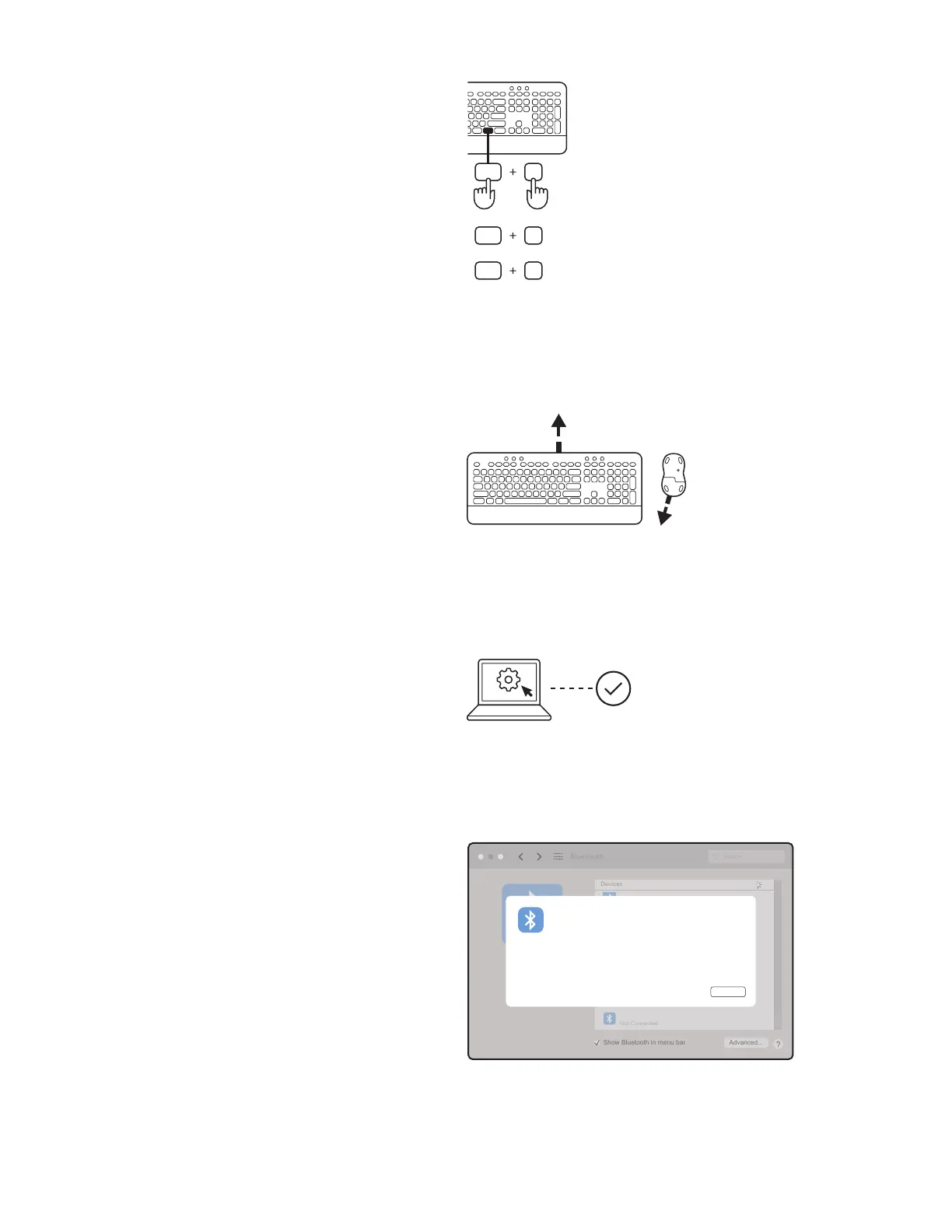Sådan opretter du binding via Bluetooth
®
:
TRIN 1:
Fjern tappen fra både tastatur og mus. De tændes
automatisk.
En hvid LED-indikator på dine enheder begynder
atblinke:
– Tastatur: på tilslutningstasten
– Mus: i bunden
TRIN 2:
Åbn Bluetooth
®
-indstillingerne på din enhed.
Tilføjenny perifer enhed ved at vælge både
dittastatur (K650B) og din mus (M650B) fra din
liste over enheder. Dit tastatur og din mus vil
bliveforbundet, når LED-indikatorerne holder
opmedat blinke.
TRIN 3:
Din computer kræver, at du indtaster et tilfældigt
sættal, skriv dem alle og tryk på "Enter"-tasten på dit
tastatur K650.
Dit tastatur og din mus er nu klar til brug.
TIL
TIL
TRIN 4:
Indstil det rigtige tastaturlayout til din computers
operativsystem:
Tryk længe på følgende genveje i 3 sekunder for at
kongurere den til Windows, macOS eller ChromeOS.
• Windows: Fn + P
• macOS: Fn + O
• ChromeOS: Fn + C
VIGTIGT: Windows er OS-layout som standard.
Hvisdu bruger en Windows-computer, kan du
springe dette trin over. Nu er tastaturet og musen
klartilbrug.
fn
O
P
fn
C
fn
Mac
3
sek.
Windows
Chrome
Bluetooth
Search
Devices
Not Connected
Show Bluetooth in menu bar Advanced...
Pairing Request from: “Logi K650”
Cancel
483260
Please type the following passcode on the keyboard, then press the
Return key:
77Dansk
